כללי
באפשרות המורים הבונים משימה בפטל, לבחור את אחד מסוגי ההגדרות המופיעות בראש העמוד.
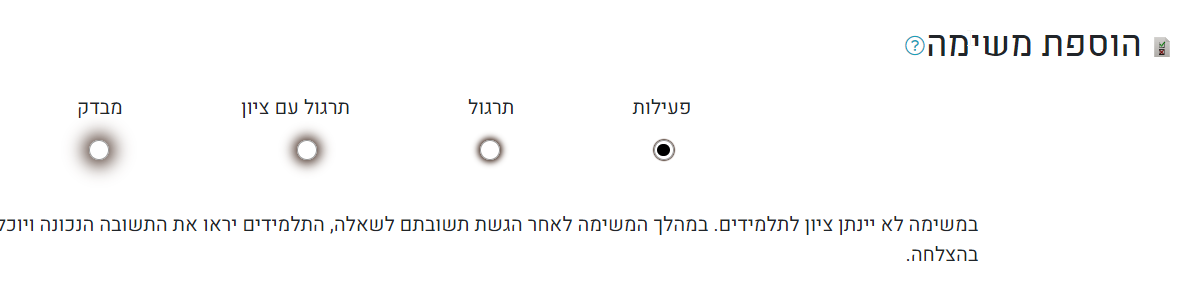
כל סוג המופיע ברשימה, מייצג רשימת הגדרות ייעודית שהוגדרה לסוג.
למשל:
בסוג "פעילות", אחת מההגדרות היא שאין הגבלה במספר ניסיונות מותרים לתלמידים;
בעוד שבסוג "מבדק", מוגדר ניסיון מענה אחד בלבד.
כעת, באפשרות המורים הבונים את המשימה – להגדיר עבור עצמם סוג אישי של משימה, השומר עבורם את כל ההגדרות המועדפות על המורה.
אופן שמירת העדפות אישיות
- יש ליצור משימה חדש בקורס, ולהגדיר את כל ההגדרות המועדפות עליכם.
- גללו מטה לסוף עמוד הגדרות המשימה, ולחצו על כפתור "שמירת ההעדפות שלי"
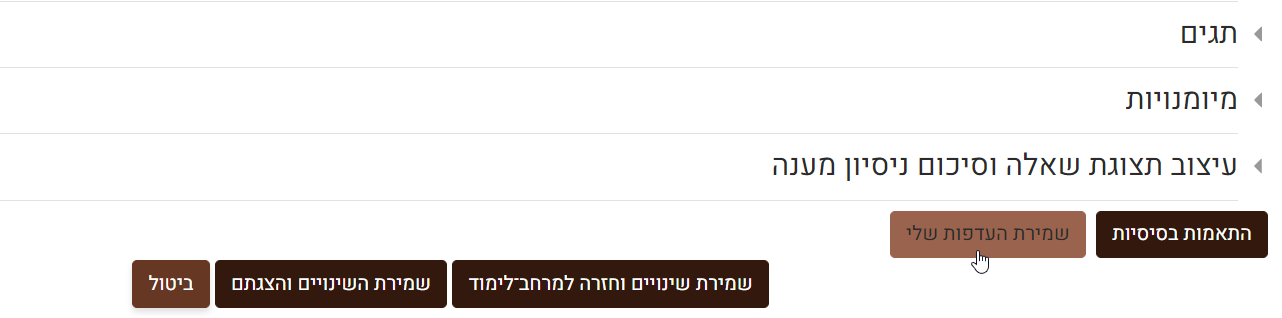
- כעת, תוצג לכם חלונית בה תוכלו לציין עבור עצמכם ועבור התלמידים שלכם את ההנחיות לסוג זה של משימה:
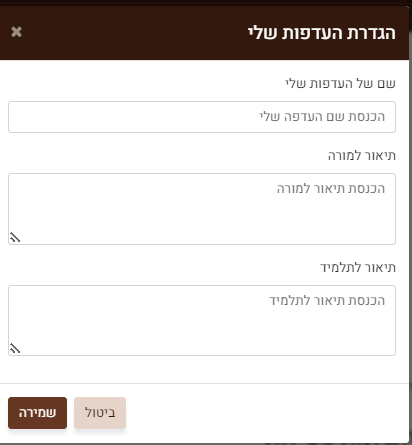
– שם של ההעדפות שלי: כאן רשמו את השם (קצר! לא יותר מ-2 מילים) שיופיע לכם בבחירת סוג הפעילות.
– תיאור למורה: המלל שיוקלד כאן יופיע במעבר עכבר על השם של העדפה זו.
– תיאור לתלמיד: המלל שיוקלד כאן יופיע לתלמידים בכל משימה מסוג זה. - לחצו על כפתור "שמירה".
לדוגמא – כך יראה למורה:
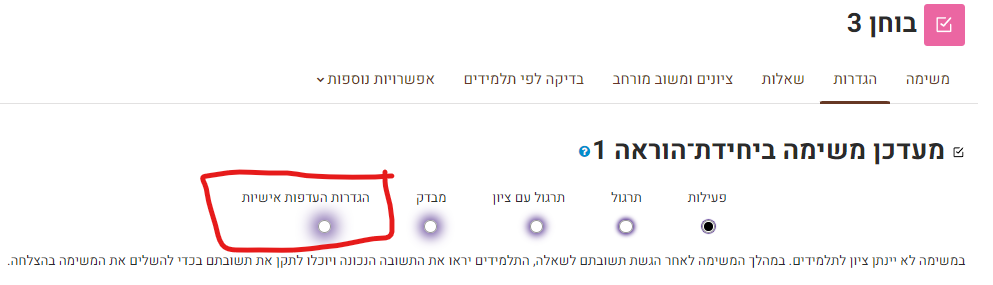
וכך יראה לתלמיד:
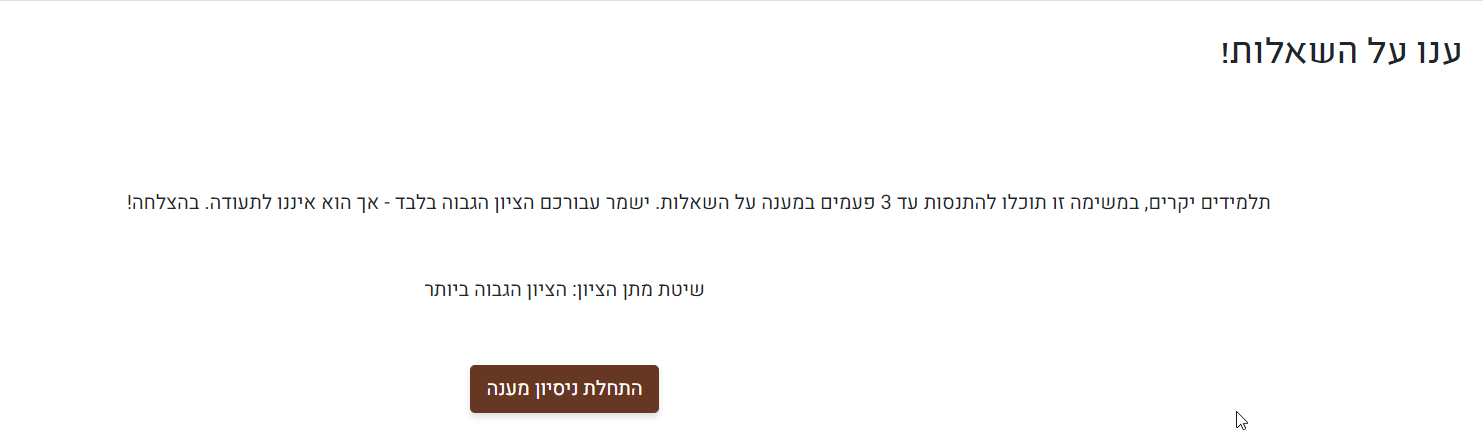
כעת, יתווסף לכם בכל הגדרת משימה חדשה, סוג חדש בשם ששמרתם, אותו תוכלו לבחור.
שינוי העדפות אישיות
ניתן לבצע שינויים בהעדפות האישיות ששמרתם באופן הבא:
- הוסיפו משימה חדשה.
- בחרו בסוג שאותו שמרתם.
- בצעו את השינויים שרציתם בהגדרות שנשמרו.
- כעת, לחצו על "שמירת ההעדפות שלי". ההגדרות כעת עודכנו להגדרות החדשות ששמרתם.
דגשים נוספים
להלן מספר דגשים נוספים בנושא שמירת העדפות אישיות:
- ניתן לשמור רק סוג אחד של העדפות למורה.
- הסוג החדש שתשמרו, יוצג וישמש רק אתכם ולא יהיה חשוף למורים אחרים.
- במידה והורדתם פעילות משימה מהמאגר המשותף אשר נשמרה בהתאם להעדפותיו של המורה שיצר את הפעילות, תוצג עבורכם בקורס הפעילות בסיווג "אחר".
בהצלחה!


